Download en installeer iTerms2 vanaf hier
iTerm2 is een vervanging voor Terminal en de opvolger van iTerm. Het werkt op Macs met macOS 10.14 of nieuwer. iTerm2 brengt de terminal in het moderne tijdperk met functies waarvan u niet wist dat u ze altijd al wilde hebben.
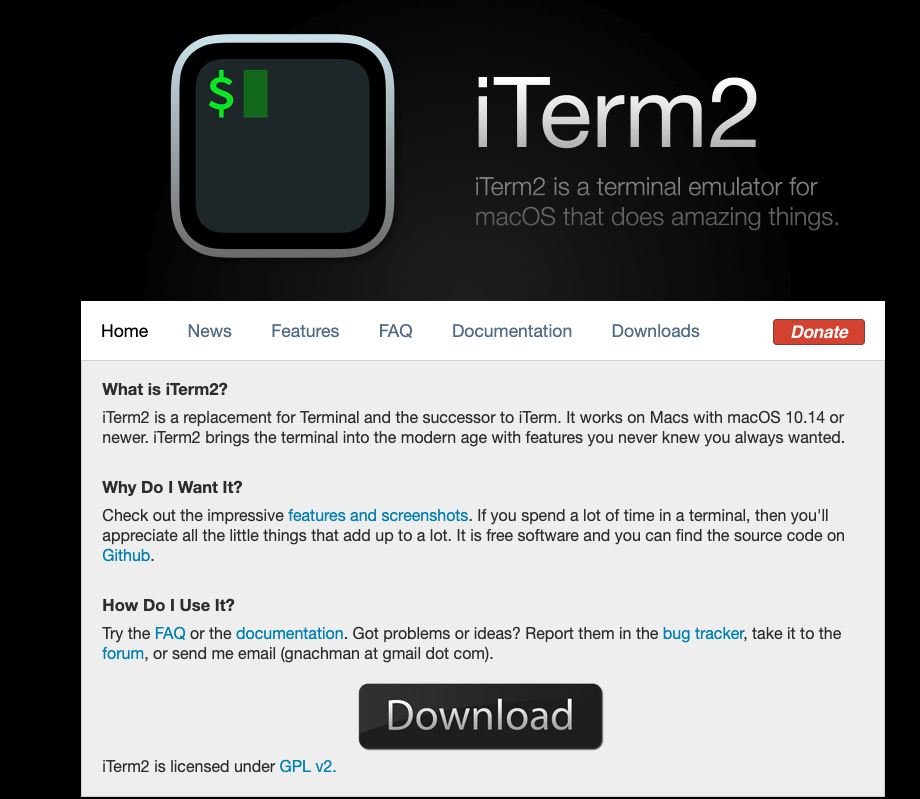
Installeer Oh My Zsh
Oh My Zsh is een open-source, community-gedreven raamwerk voor het beheren van uw zsh-configuratie.
sh -c "$(curl -fsSL https://raw.githubusercontent.com/robbyrussell/oh-my-zsh/master/tools/install.sh)"
Naar:

Installeer zsh-autosuggestions
Visachtige snelle/onopvallende autosuggestions voor zsh. Het suggereert commando’s terwijl u typt, gebaseerd op geschiedenis en completies.
git clone https://github.com/zsh-users/zsh-autosuggestions ${ZSH_CUSTOM:-~/.oh-my-zsh/custom}/plugins/zsh-autosuggestions
Voeg de plugin toe aan de lijst van plugins voor Oh My Zsh om te laden (binnen ~/.zshrc)
nano ~/.zshrcplugins=(git zsh-autosuggestions)
Start een nieuwe terminal sessie.

Installeer zsh-syntax-highlighting met Oh-my-zsh (Voorkeur)
Dit pakket biedt syntax highlighting voor de shell zsh. Het maakt het mogelijk om commando’s te markeren terwijl ze worden getypt op een zsh prompt in een interactieve terminal. Dit helpt bij het nakijken van commando’s voordat ze worden uitgevoerd, met name bij het opmerken van syntaxisfouten.
Kloon deze repository in oh-my-zsh’s plugins directory:
git clone https://github.com/zsh-users/zsh-syntax-highlighting.git ${ZSH_CUSTOM:-~/.oh-my-zsh/custom}/plugins/zsh-syntax-highlighting
Activeer de plugin in ~/.zshrc:
plugins=(git zsh-autosuggestions zsh-syntax-highlighting)

Start een nieuwe terminal sessie.

Tweede optie: Installeer zsh-syntax-highlighting met behulp van Homebrew op Mac M1
De nieuwe Macs met M1-chip gebruiken de arm64 CPU-architectuur. Rosetta 2 is een emulator ingebouwd in macOS Big Sur die ARM Macs in staat stelt de oude intel programma’s te draaien. Om Homebrew op Mac M1 te installeren, voer je het installatie commando uit met de arch -x86_64 prefix:
arch -x86_64 /bin/bash -c "$(curl -fsSL https://raw.githubusercontent.com/Homebrew/install/master/install.sh)"
Het commando zal de standaard homebrew installer uitvoeren en deze in de /usr/local directory zetten. Dus wanneer je weer iets met brew moet doen, hoef je alleen maar voor arch -x86_64 te zetten:
arch -x86_64 brew install zsh-syntax-highlighting